Cómo instalar Android en su netbook o computadora portátil
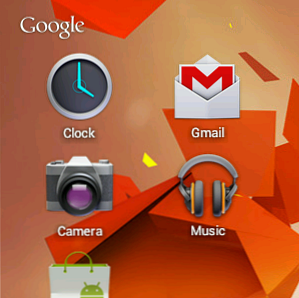
Actualizado el 15 de noviembre de 2016 por Riley J. Dennis.
Ahora puede ejecutar Android en su netbook o computadora portátil. Ya sea que quiera jugar con el sistema operativo móvil de Google o darle nueva vida a un dispositivo descartado, Android-x86 ofrece a todos una forma de instalar Android en computadoras basadas en Intel..
Es rápido. Aún mejor: la última versión de Android-x86 viene con acceso a Google Play Store. Esto significa que puede probar las aplicaciones de Android antes de decidir comprar un dispositivo Android.
Heck, tu netbook podría terminar convirtiéndose en tu dispositivo Android.
Le mostré cómo instalar Chrome OS en computadoras no compatibles Usar Chrome OS en computadoras no compatibles con Chromium OS Lime Usar Chrome OS en computadoras no compatibles con Chromium OS Lime Como esta idea de Chrome OS, pero no quiero desembolsar dinero para un ChromeBook ? ¡Buenas noticias! Chromium Lime lleva la experiencia de Chrome OS a una gran cantidad de computadoras portátiles y netbooks, gracias a ... Leer más, pero algunos de ustedes se quejaron de que es poco más que un navegador. Por supuesto, eso es todo lo que se supone que es Chrome OS, pero entiendo la decepción. Android, creo, es un poco más emocionante. Con acceso a cientos de miles de aplicaciones, es versátil y su integración con el ecosistema de Google es mucho más profunda que la de Chrome OS..
No es terriblemente complicado de instalar, especialmente si ha instalado alguna forma de Linux en el pasado. Revisemos el proceso, luego exploremos brevemente Android en la netbook.
Paso Uno: Descarga Androidx86
Para comenzar, dirígete a la página del proyecto Androidx86. Aquí puedes descargar un montón de diferentes versiones de Android. Para la experiencia tradicional de teléfono o tableta, elija la versión oficial más reciente. A partir de noviembre de 2016, eso es Android 6.0 Marshmallow..

Pero también hay una versión de Remix OS disponible. Cómo instalar Android en su PC con Remix OS 3.0 Cómo instalar Android en su PC con Remix OS 3.0 Remix OS 3.0 permite a los usuarios instalar Android en casi cualquier hardware. Al igual que Linux, Remix funciona muy bien con hardware lento o antiguo, así que si tiene una PC antigua, vuelva a la vida con Remix ... Leer más, que es una versión bifurcada de Android hecha específicamente para computadoras. Usted podría tener una experiencia más fluida con eso.
Solo asegúrese de averiguar si su computadora es de 32 o 64 bits. ¿Cuál es la diferencia entre Windows de 32 y 64 bits? ¿Cuál es la diferencia entre Windows de 32 y 64 bits? ¿Cuál es la diferencia entre Windows de 32 y 64 bits? Aquí hay una explicación simple y cómo verificar qué versión tienes. Lea más antes de descargar uno de ellos.
Paso dos: Copiar a una unidad flash
Ahora que ha encontrado el archivo ISO que necesita, es hora de escribirlo en una unidad USB para que pueda iniciar desde él. Hay dos programas principales para hacer esto: UNetBootIn Cómo instalar Linux con facilidad Usar UNetbootin Cómo instalar Linux con facilidad Usar UNetbootin Ya hemos hablado acerca de Linux y por qué debería intentarlo, pero probablemente la parte más difícil de acostumbrarse a Linux Es conseguirlo en primer lugar. Para los usuarios de Windows, la forma más sencilla es ... Leer más, que es multiplataforma, y Linux Live Linux Live USB Creator: arranque fácilmente Linux desde su unidad flash Linux Live USB Creator: arranque fácilmente Linux desde su unidad flash Lea más, que es solo Para Windows pero muy sencillo..
Usa lo que prefieras; simplemente copie el contenido de la ISO a una unidad flash. No necesita ser enorme: 1 GB debería hacerlo.
Paso tres: instalar
Ahora que tienes tu unidad USB, es hora de arrancar desde ella. Verás esta pantalla de arranque:

Si solo quieres probar Android, sigue adelante y selecciona el modo LiveCD. No podrá guardar ninguna personalización que haga, por supuesto, pero es una buena manera de ver qué tan bien funciona Android en su sistema..
Si prefieres ir directamente a instalar Android, sigue adelante y elige el “Instalar” opción. No hay muchas opciones para el arranque dual integrado en el instalador, por lo que se le advierte: hacer que eso funcione puede requerir algunas habilidades de su parte. Consulte las instrucciones de instalación de Androidx86 para obtener más información. Sin embargo, si no le importa perder su sistema operativo actual, la instalación es sencilla.
Opcional: instalar en la tarjeta SD
Hay otra forma, por supuesto: puede instalar Android en una tarjeta SD. Esto no afectará al sistema operativo que normalmente usas en tu netbook, pero aún así te permite mantener tus aplicaciones y configuraciones en su lugar..
Necesitará una unidad flash y una tarjeta SD para hacer esto: la unidad flash para instalar Android desde y la tarjeta SD para instalar Android en.
El proceso es simple: ejecute el instalador, pero seleccione su tarjeta SD para instalar en lugar de su disco duro. Esto no afectará la unidad principal de su netbook, lo que le brinda un entorno de arranque dual limpio.
Android en su netbook
¿Entonces, cómo funciona? Muy bien. Puede configurar la pantalla de inicio para que se vea como quiera, como en un teléfono o tableta. Probé una versión anterior de Android (4.0 Ice Cream Sandwich) para mejorar la estabilidad, y esto es lo que parecía:

También puedes navegar por cada aplicación instalada en tu computadora:

Muchas grapas de Google están incluidas, junto con una serie de otras utilidades y juegos. Con el acceso a Google Play Store, puede descargar y probar cualquier aplicación que desee, aunque es posible que no funcionen a la perfección. Con la ayuda de Google Voice, incluso tengo mensajes SMS en funcionamiento.!
Te funciono?
¿Por qué intentar esto? En primer lugar: porque es divertido. Claro, no es lo mismo que comprar una nueva tableta con Android, pero dar una nueva vida a una netbook que de otra manera estaría inactiva es genial.
¿Conseguiste Android trabajando en tu netbook o laptop? Háganos saber en los comentarios! Y si lo hizo, díganos qué aplicaciones de Android tiene trabajando en ello..
Explorar más sobre: Android Marshmallow, Netbook.


